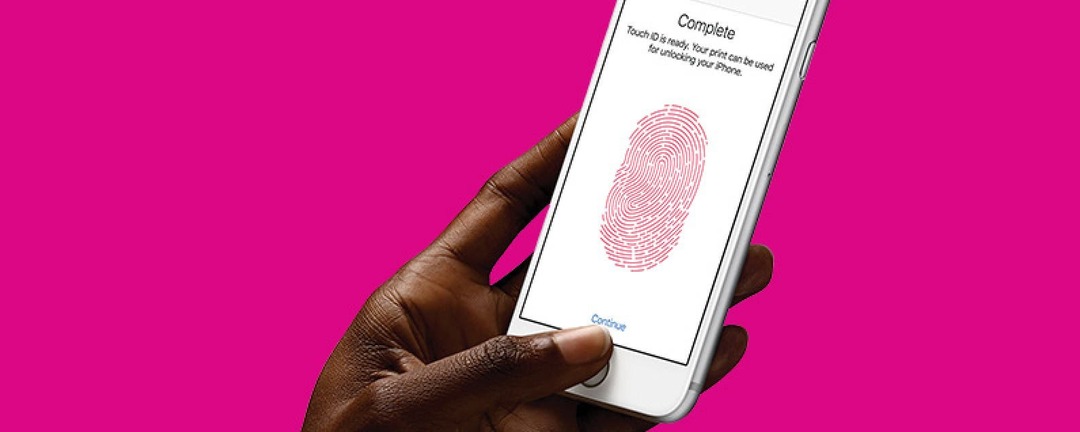
iPhone의 개인 정보를 비공개로 유지하는 것은 우리 모두가 원하는 것이지만 어떻게 해야 하는지 항상 명확하지 않습니다. 다음은 iPhone 개인 정보를 한 단계 업그레이드하는 데 도움이 될 수 있는 일반적인 보안 실수에 대한 10가지 수정 사항입니다.
액세스하려면 완전한 가이드 iPhone 보안에 가입하려면 아이폰 라이프 인사이더.
1. 터치 ID 신화
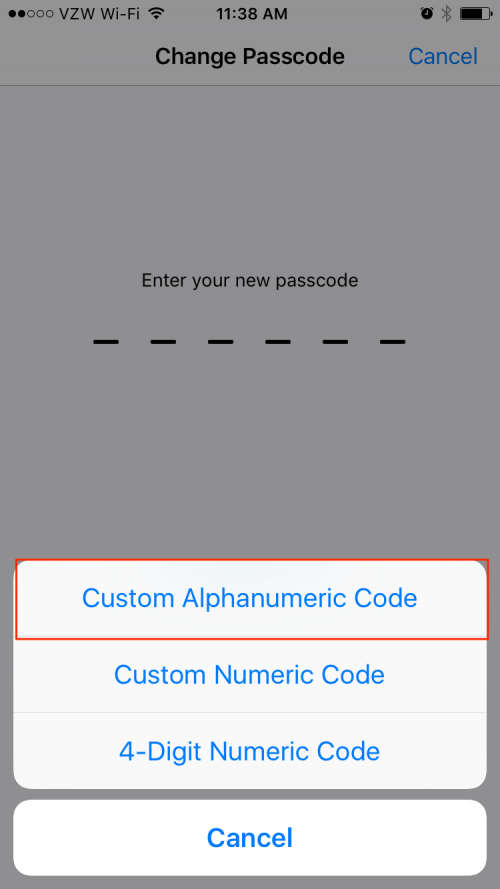
2. 잠금 화면을 보호하세요
Siri는 다양한 방법으로 당신을 도울 수 있지만, 주의하지 않으면 디지털 비서가 다른 사람들이 당신을 엿보도록 도울 수 있습니다. 집 주소와 일정 약속을 포함하여 누구나 Siri를 통해 잠금 화면에서 액세스할 수 있는 다양한 개인 정보를 알게 되면 매우 놀랄 수 있습니다. 낯선 사람이 무엇보다도 Siri에게 집으로 가는 길을 묻는 것을 허용하지 않으려면 다음으로 이동하십시오. 설정, Touch ID 및 암호를 입력하고 암호를 입력한 후 잠긴 경우 액세스 허용까지 아래로 스크롤하고 토글합니다. 시리 꺼.
3. 메시지를 비공개로 유지
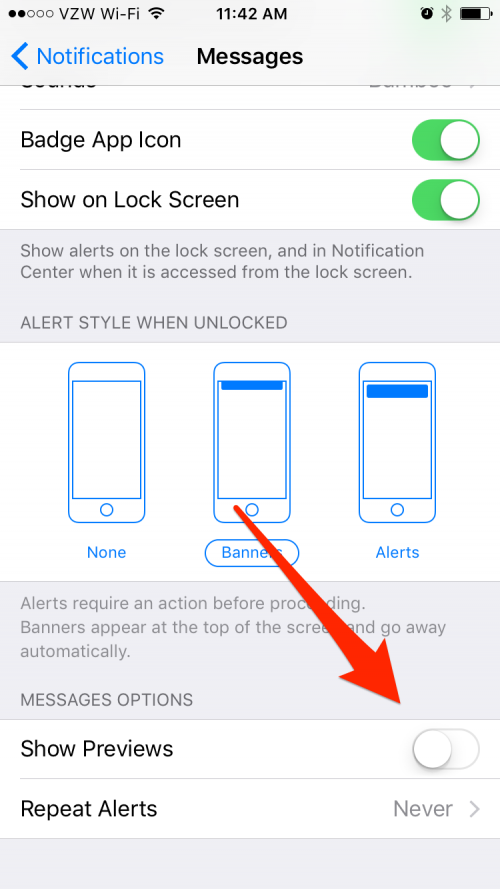
누군가가 당신에게 문자 메시지를 보내면 기본적으로 모든 사람이 볼 수 있도록 메시지 내용의 미리보기가 화면에 나타납니다. 휴대폰을 잘 보이지 않는 곳에 두는 경향이 있다면 상사나 동료가 업무에 안전하지 않은 메시지를 볼 수 있음을 의미합니다. 어색한 순간을 피하기 위해 설정 > 알림 > 메시지로 이동하여 iPhone 보안 설정을 변경하고 미리보기 표시를 끄면 됩니다.
4. 이메일 미끼를 사용하지 마십시오!
지불 기한이 지났거나 계정 관리가 필요하다는 친숙한 서비스 경고 이메일을 받은 적이 있습니까? 조심하세요. 피싱 사기일 수 있습니다. 당황하여 이메일의 링크를 클릭하거나 첨부 파일을 다운로드하기 전에 대신 브라우저를 열고 사이트를 독립적으로 방문하십시오. 계정에 로그인하고 알림을 확인하여 이메일 경고가 진짜인지 확인하세요.
5. 암호 볼트 생성
한 사람이 은행 업무에서 소셜 미디어, 온라인 쇼핑에 이르기까지 모든 것에 대해 수십 개의 온라인 계정을 관리하는 것은 흔한 일이며, 삶을 더 쉽게 만들기 위해 비밀번호를 재사용하고 싶은 유혹이 있습니다. 그러나 계정 중 하나가 해킹되면 모든 계정이 손상됩니다. 1Password 및 iCloud Keychain과 같은 암호 관리자 덕분에 게으르고 안전할 수 있습니다. 하나의 마스터 비밀번호를 기억하고 비밀번호 관리자가 복잡한 비밀번호를 생성하고 하나의 안전한 볼트에 저장하도록 하십시오.
6. iCloud에서 사진 보호
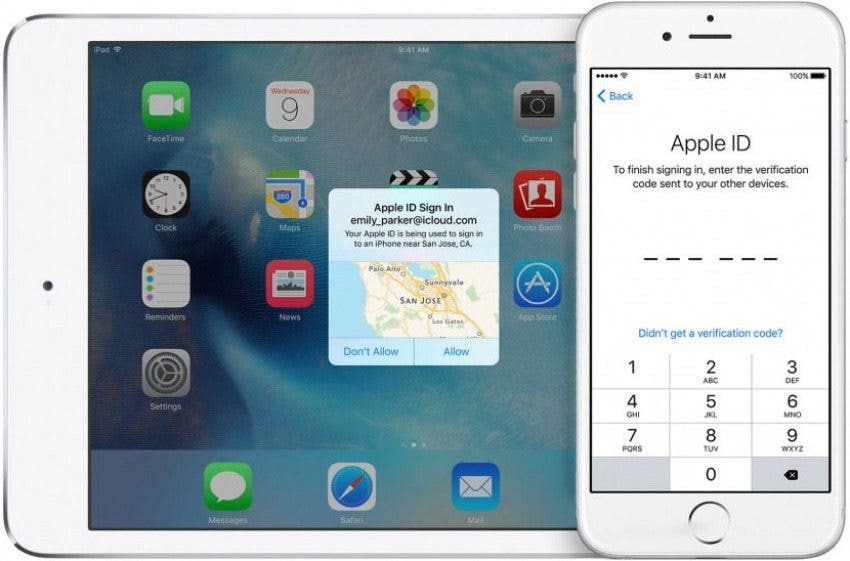
몇 년 전 해커가 iCloud에 저장된 유명인의 누드 사진을 게시했을 때를 기억하십니까? 개인 사진을 찾는 사람은 거의 없지만 이중 인증을 활성화하여 iCloud 보안을 강화하는 것은 나쁘지 않습니다. 이중 인증은 iOS 9 이상을 실행하는 기기에 내장된 Apple의 최신 보안 기능입니다. Apple ID에 대한 접근을 신뢰할 수 있는 기기로만 제한합니다. 새 기기에서 로그인을 시도할 때마다 신뢰할 수 있도록 설정한 기기로 6자리 코드가 전송됩니다. iPhone에서 이중 인증을 설정하려면 설정 > iCloud로 이동하고 상단에서 계정을 탭합니다. 암호 및 보안까지 아래로 스크롤하고 이중 인증 설정을 탭합니다.
7. 귀하의 iDevices에 대한 어린이의 액세스 제한
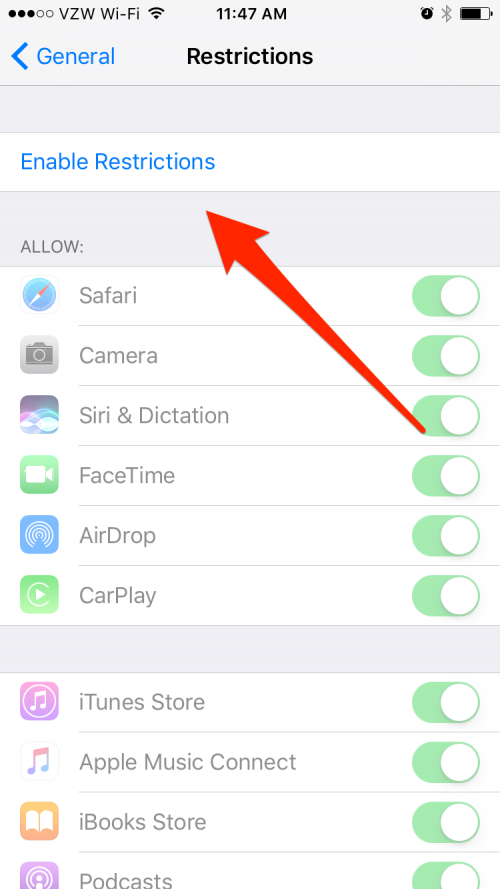
자녀가 휴대폰으로 게임을 하게 하는 것은 매우 필요한 조용한 시간을 제공할 수 있습니다. 그러나 자녀에게 iPhone을 줄 때 게임 한 개 이상을 넘겨줍니다. 바로 여기에서 제한을 사용하여 전체 앱 또는 콘텐츠 유형에 대한 액세스를 차단할 수 있습니다. 이 기능을 켜려면 설정 > 일반 > 차단으로 이동합니다. 제한에 대해서만 특별한 4자리 암호를 설정하라는 메시지가 표시됩니다. 자녀가 암호를 암기할 가능성을 최소화하려면 이것이 iPhone 암호와 다른지 확인하십시오. 여기에서 성인 콘텐츠가 포함된 앱과 영화 및 음악에 대한 액세스를 차단할 수 있습니다. 제한 암호를 잊지 마십시오! (아니면 읽어보세요. 이것.)
8. 나의 iPhone 찾기를 잊으셨나요?
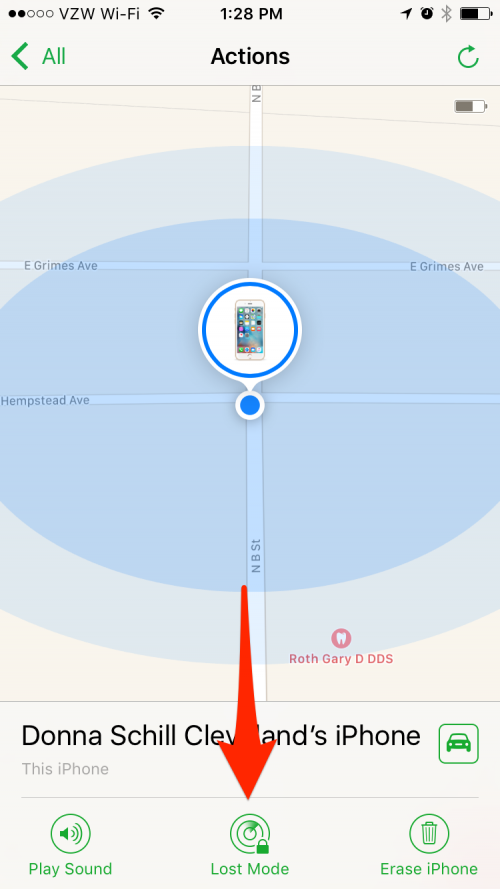
휴대폰을 분실한 경우 Apple에는 휴대폰을 찾는 데 도움이 되는 훌륭한 기능이 있습니다. 유일한 캐치는 휴대 전화를 잘못 배치하기 전에 iCloud 설정에서 나의 iPhone 찾기를 활성화해야 작동한다는 것입니다. 따라서 아직 설정하지 않은 경우 설정 > iCloud로 이동하여 나의 iPhone 찾기를 켠 다음 iCloud.com 또는 동일한 iCloud 계정으로 나의 iPhone 찾기 앱을 사용하면 지도에서 모든 기기의 위치를 바로 볼 수 있습니다. 보다. 거기에서 기기에서 소리를 재생하거나 원격으로 휴대전화를 잠그거나 최후의 수단으로 데이터를 지우고 도둑이 기기를 사용할 수 없도록 기기를 벽돌로 만들 수 있습니다.
9. 온라인 트랙 커버
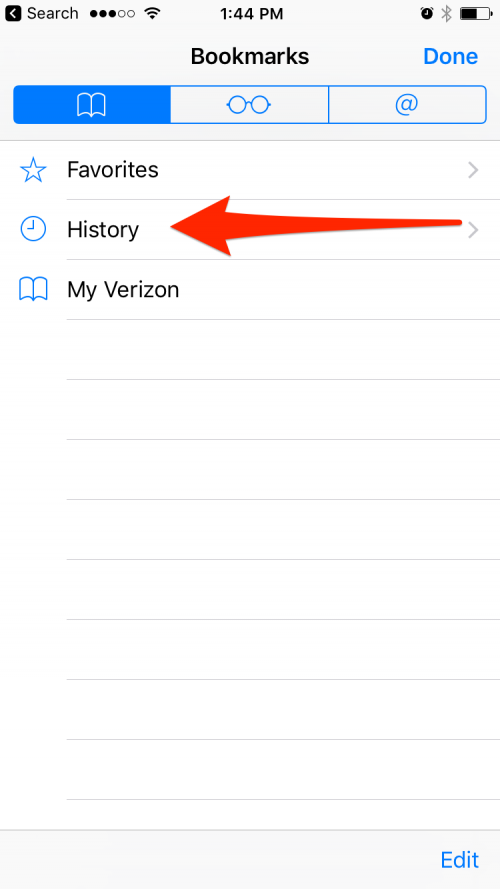
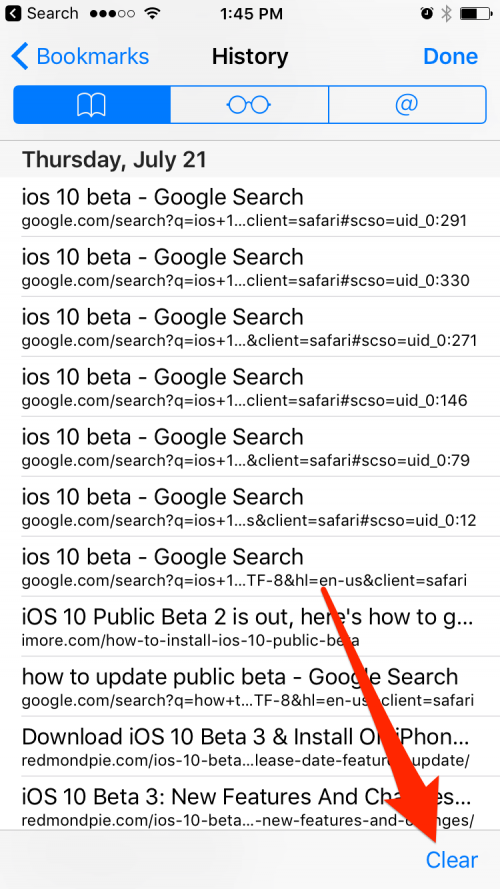
온라인에 접속할 때 프라이버시를 원할 때가 있습니다. 그러나 Safari는 사용자가 검색한 내용을 추적하여 과거 검색을 기반으로 제안을 제공하고 Safari의 책갈피 폴더 아래에 최근 방문한 사이트 목록을 표시합니다. 이를 중지하려면 Safari로 이동하여 책갈피 탭을 누르고 기록을 누르고 지우기를 누릅니다. 새로 시작하고 모든 과거 검색을 지우려면 모든 기록 지우기를 선택하십시오. 특정 사이트만 지우려면 지난 시간, 오늘, 오늘과 어제 중에서 선택합니다.
10. 지울까 말까?
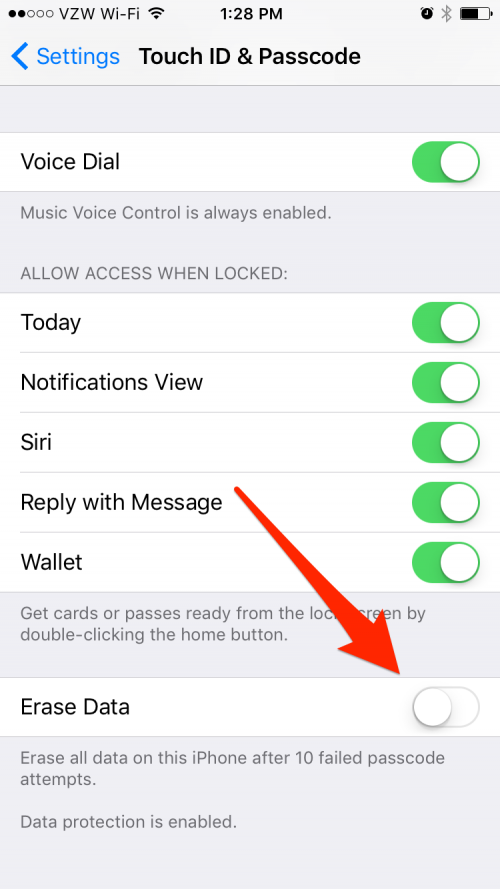
Apple은 10번의 암호 시도 실패 후 휴대폰의 모든 데이터를 지우는 기능을 만들었습니다. 소프트웨어가 올바른 암호를 추측하고 침입할 때까지 빠르게 암호를 추측하는 무차별 대입 공격으로부터 장치를 보호합니다. 이것은 두 가지 큰 한정자로 활성화할 것을 권장하는 설정입니다. 즉, 자녀가 없고 정기적으로 휴대전화를 백업해야 합니다. 어린이가 기기에 침입하여 이 설정을 실행하려고 할 가능성이 높습니다. 그러나 매일 밤 기기를 백업하면 큰 문제 없이 기기의 데이터를 복원할 수 있습니다. 10번의 암호 시도 실패 후 모든 데이터를 지우도록 iPhone을 설정하려면 설정 앱을 여십시오. 아래로 스크롤하여 Touch ID 및 암호를 누릅니다. 계속하려면 비밀번호를 입력하세요. 페이지 맨 아래로 스크롤하여 데이터 지우기를 켭니다.
액세스하려면 완전한 가이드 iPhone 보안에 가입하려면 아이폰 라이프 인사이더.